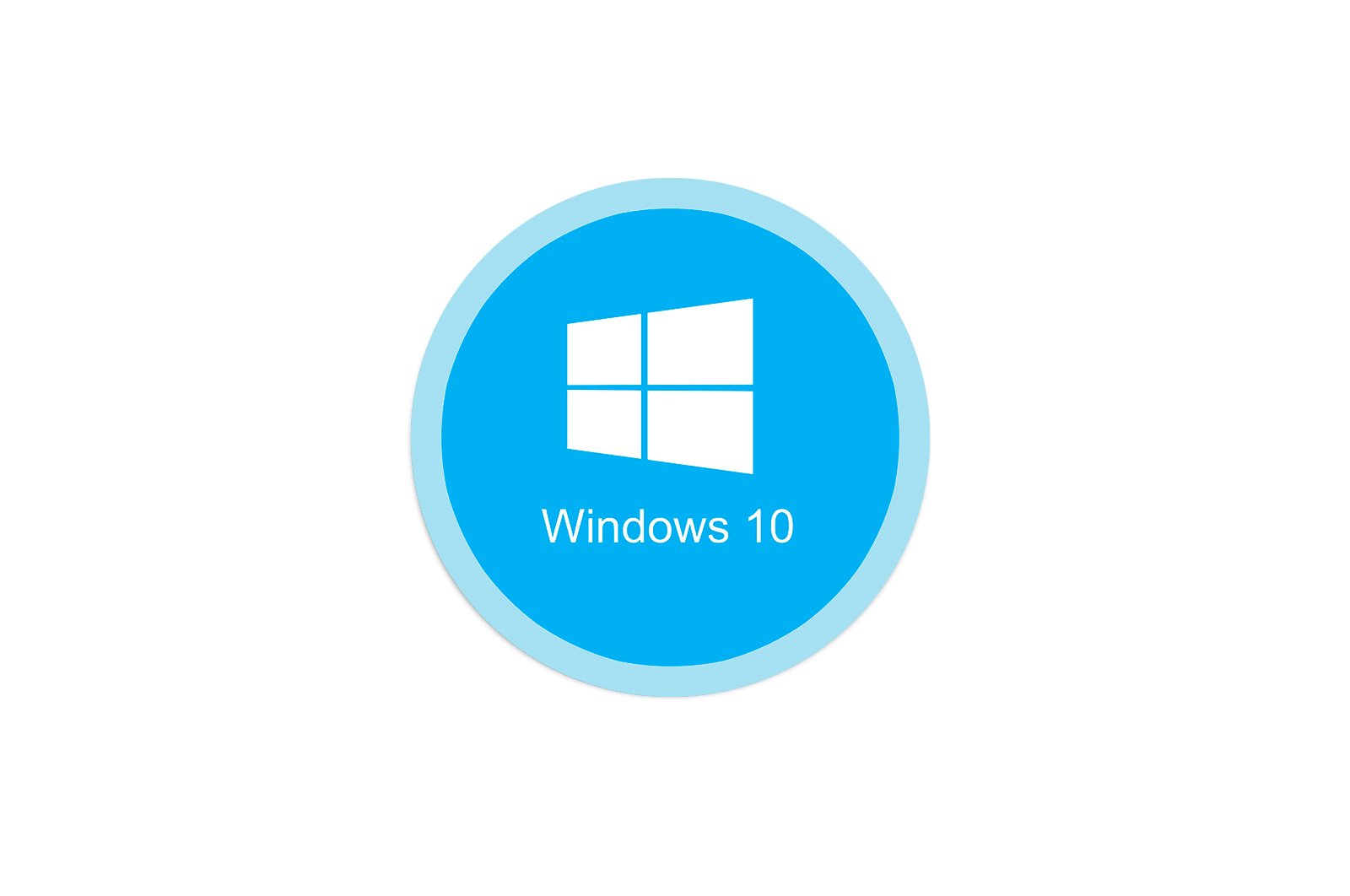
Windows 10 -da audio xizmati bilan bog’liq muammolarni hal qiling haqida malumot
Windows operatsion tizimlarida ovoz bilan bog’liq muammolar keng tarqalgan va ularni tuzatish har doim ham oson emas. Buning sababi shundaki, bunday muammolarning ba’zi sabablari sirtda emas va ularni aniqlash uchun siz terlashingiz kerak. Bugun biz kompyuterni keyingi ishga tushirgandan so’ng, bildirishnomalar maydonida nima uchun karnay belgisi xato va shunga o’xshash ishora bilan «ko’r-ko’rona» paydo bo’lishini bilib olamiz. «Audio xizmati ishga tushmadi» .
Ovoz xizmati bilan bog’liq muammolarni bartaraf etish
Ko’pgina hollarda, bu muammoning jiddiy sabablari yo’q va uni bir nechta oddiy manipulyatsiyalar yoki kompyuterni oddiy qayta ishga tushirish bilan hal qilish mumkin. Biroq, ba’zida xizmat uni ishga solish urinishlariga javob bermaydi va siz yechim topish uchun biroz uzoqroq qarashga to’g’ri keladi.
Shuningdek qarang: Windows 10 da tizim tovushlarini o’chiring
1 -usul: avtomatik tuzatish
Windows 10 operatsion tizimida avtomatik nosozliklarni aniqlash va diagnostika vositasi o’rnatilgan. U bildirishnoma maydonidan dinamikni o’ng tugmasini bosish va kontekst menyusidan mos elementni tanlash orqali chaqiriladi.
Tizim yordamchi dasturni ishga tushiradi va skanerlaydi.
Agar xato odatdagi nosozlik yoki tashqi ta’sir tufayli yuzaga kelgan bo’lsa, masalan, keyingi yangilanish, drayverlar va dasturlarni o’rnatish yoki o’chirish yoki operatsion tizimni tiklash paytida, natija ijobiy bo’ladi.
Shuningdek qarang: Ovoz chiqarish qurilmasi Windows 10, 8 va Windows 7 da o’rnatilmagan — uni qanday tuzataman?
2 -usul: qo’lda ishga tushirish
Avtomatik tuzatish vositasi, albatta, yaxshi, lekin uni qo’llash har doim ham samarali bo’lavermaydi. Buning sababi, xizmat turli sabablarga ko’ra ishga tushmasligi mumkin. Agar bu sodir bo’lsa, uni qo’lda bajarishga harakat qilishingiz kerak.
- Tizim qidiruv tizimini oching va kiriting «Xizmatlar» . Biz ilovani ishga tushiramiz.
- Izladim «Windows audio» ro’yxatda va uni ikki marta bosing, shundan so’ng xususiyatlar oynasi ochiladi.
- Bu erda biz qiymatni o’rnatamiz «Avtomatik» xizmatni ishga tushirish turi uchun bosing «Ariza berish» keyin ichkariga «Boshlash» y qabul .
Mumkin bo’lgan muammolar:
- Xizmat hech qanday ogohlantirish yoki xato bilan boshlanmagan.
- Ishga tushgandan keyin hech qanday ovoz chiqmadi.
Bunday holda, biz xususiyatlar oynasida bog’liqlikni tekshiramiz (ro’yxatdagi nomni ikki marta bosing). Tegishli ismli tabda biz barcha filiallarni ortiqcha belgilarini bosish orqali ochamiz va biz xizmatimiz qaysi xizmatlarga bog’liqligini va qaysi biri unga bog’liqligini ko’ramiz. Bu pozitsiyalar uchun yuqorida tavsiflangan barcha harakatlar bajarilishi kerak.
E’tibor bering, siz qaram bo’lgan xizmatlarni (yuqori ro’yxatda) pastdan yuqoriga, ya’ni avval RPC Endpoint Mapper -ni, so’ngra qolganlarini tartibda boshlaysiz.
O’rnatish tugagandan so’ng, qayta yuklash talab qilinishi mumkin.
3 -usul: «Buyruqlar satri»
«Buyruqlar qatori» , administrator sifatida ishlaydigan, ko’plab tizim muammolarini hal qila oladi. U bir nechta kod satrlari bilan ishlashi va ishlashi kerak.
Ko’proq o’qing: Windows 10 routerisiz to’g’ridan-to’g’ri Internetga qanday ulanish mumkin?
Buyruqlar quyida ko’rsatilgan tartibda ishlatilishi kerak. Bu oddiygina amalga oshiriladi: tizimga kiring va bosing ENTER tugmasini bosing . Vaziyat muhim emas.
net start RpcEptMapper
net start DcomLaunch
net start RpcSs
net start AudioEndpointBuilder
net start Audiosrv
Agar kerak bo’lsa (ovoz yoqilmadi), biz qayta ishga tushiramiz.
4 -usul: operatsion tizimni tiklash
Agar xizmatlarni ishga tushirishga urinishlar kerakli natijani bermasa, tizimni hamma narsa yaxshi bo’lgan kunga qanday qaytarish haqida o’ylash kerak. Bu maxsus o’rnatilgan yordamchi dastur yordamida amalga oshirilishi mumkin. U to’g’ridan -to’g’ri Windows -da va tiklash muhitida ishlaydi.
5 -usul: viruslarni tekshiring
Viruslar shaxsiy kompyuterga kirganda, ular tizimning o’sha joylariga «joylashadilar» va u erdan tiklanish yordami bilan ularni «tashqariga chiqarish» mumkin emas. INFEKTSION belgilari va «davolash» usullari quyidagi havolada mavjud bo’lgan maqolada keltirilgan. Ushbu materialni diqqat bilan o’rganing, bu sizga ko’plab muammolardan xalos bo’lishga yordam beradi.
Xulosa
Ovozli xizmat tizimning muhim tarkibiy qismi emas, lekin uning noto’g’ri ishlashi kompyuterni to’liq ishlatishimizga imkon bermaydi. Muntazam nosozliklar sizning shaxsiy kompyuteringizda biror narsa noto’g’ri degan taassurot qoldirishi kerak. Avvalo, virusga qarshi choralar ko’rishga arziydi, so’ngra boshqa tugunlarni — drayverlarni, qurilmalarni va boshqalarni tekshirishga arziydi. (maqolaning boshidagi birinchi havola).
Texnologiyalar, Windows 10
Windows 10 -da audio xizmati bilan bog’liq muammolarni hal qiling